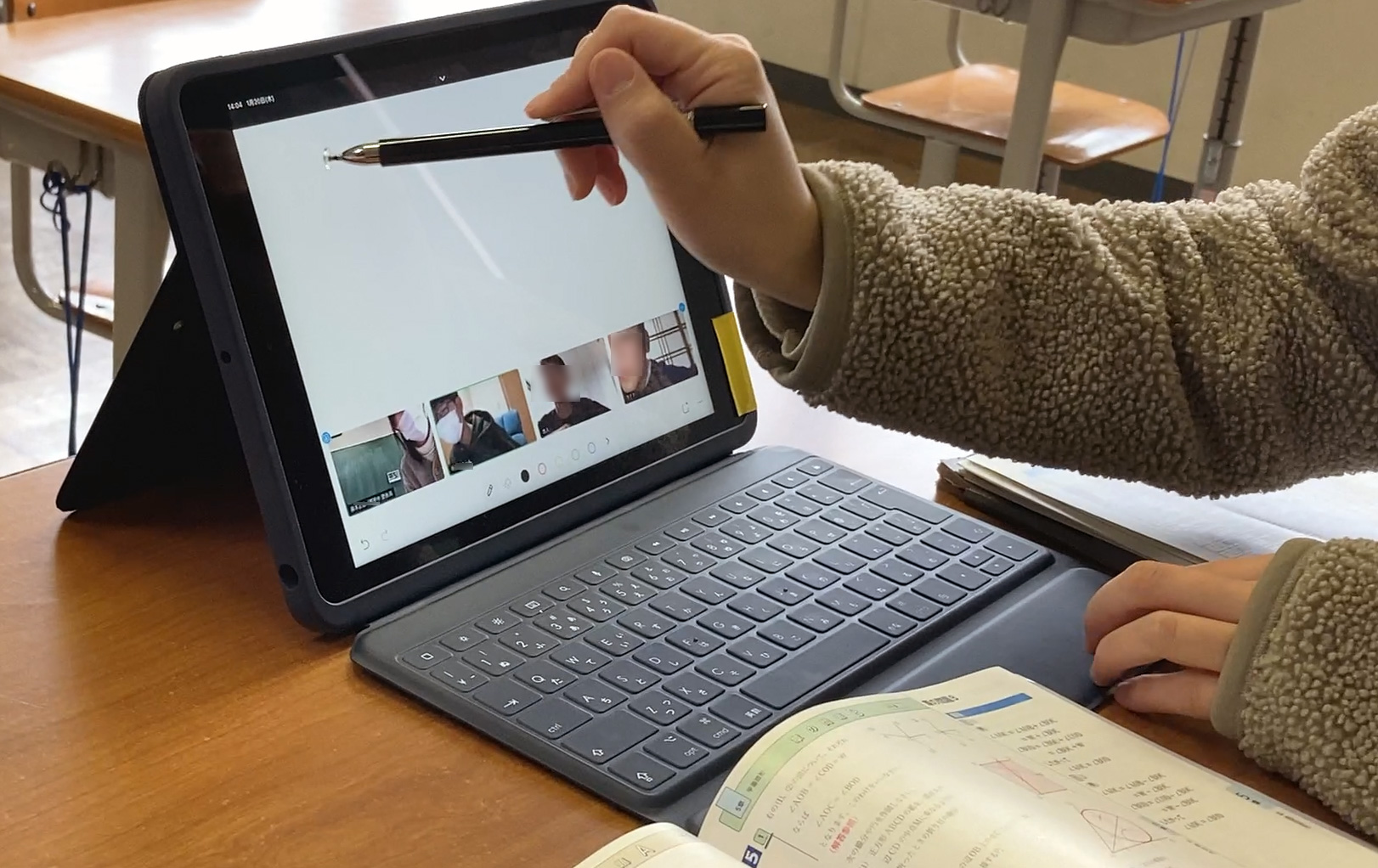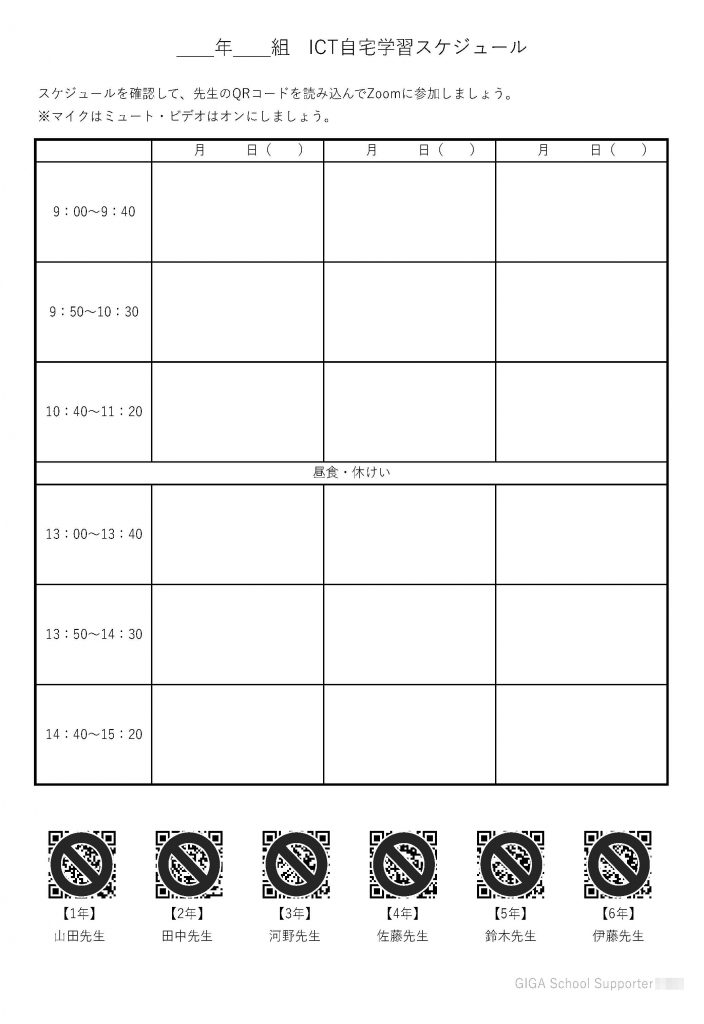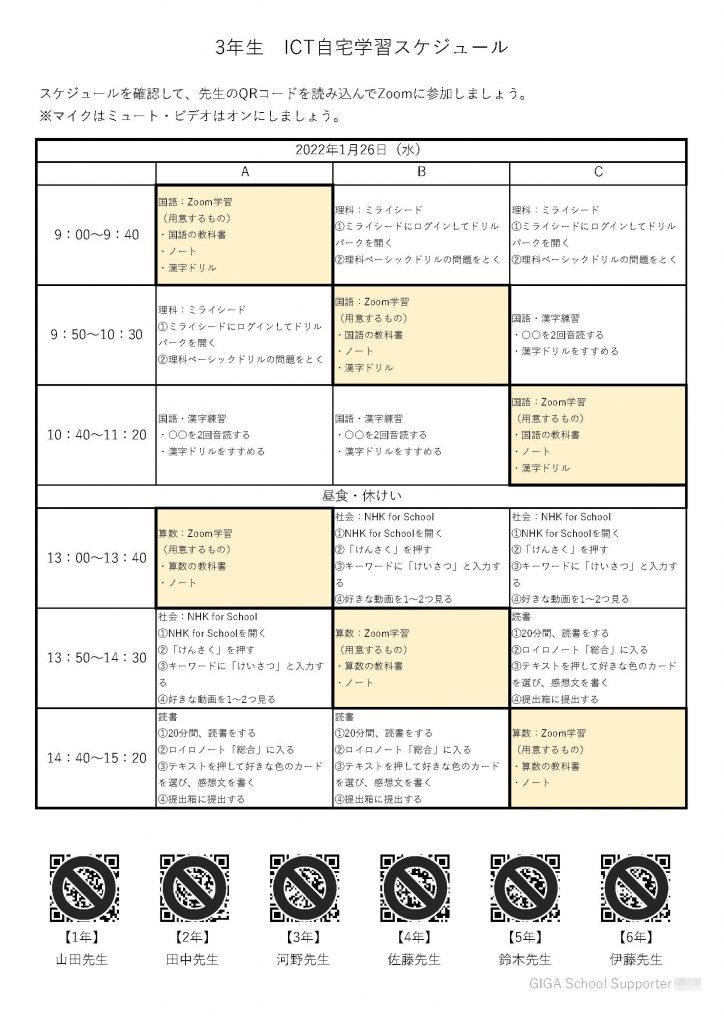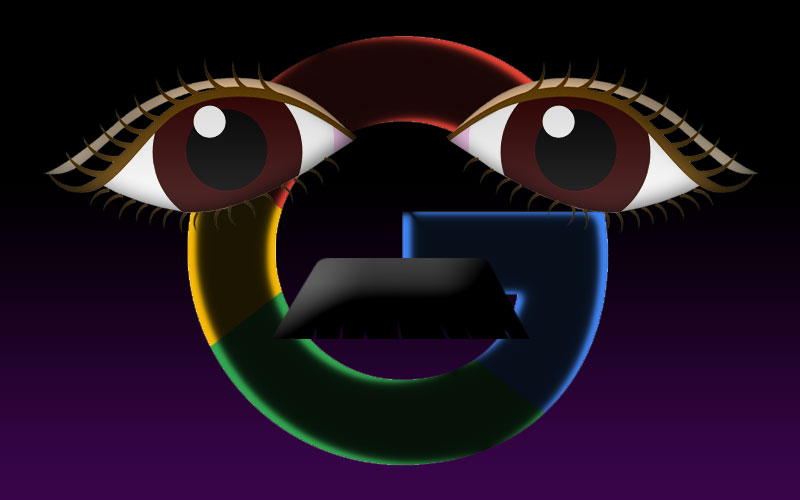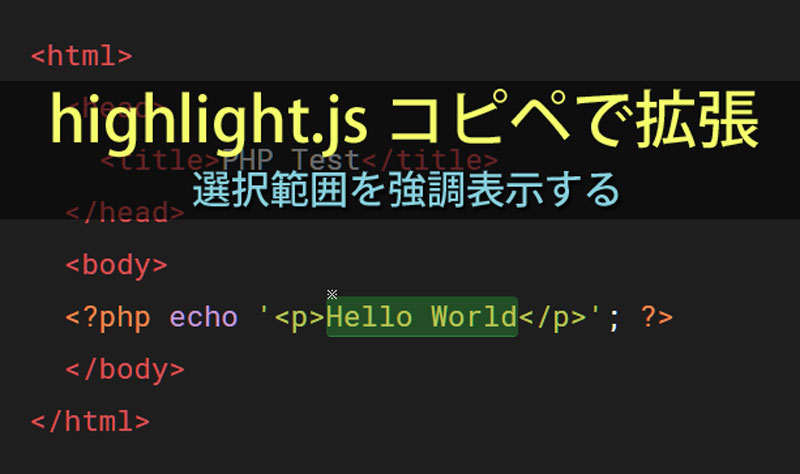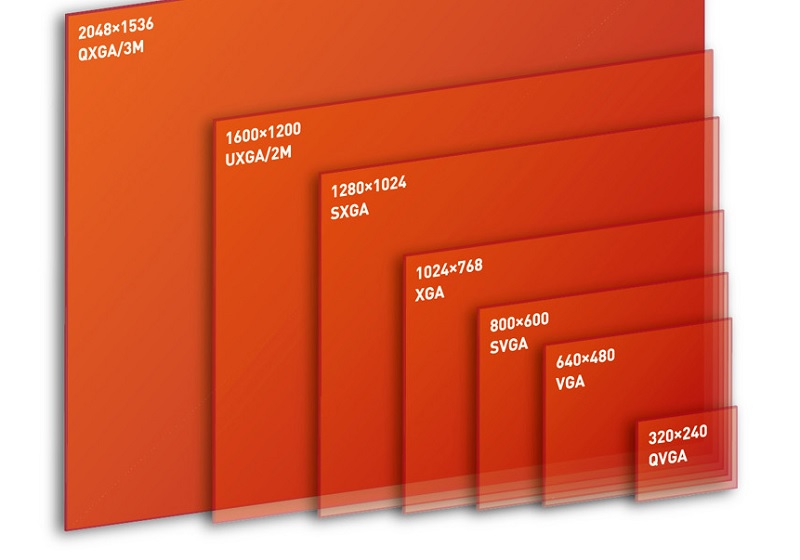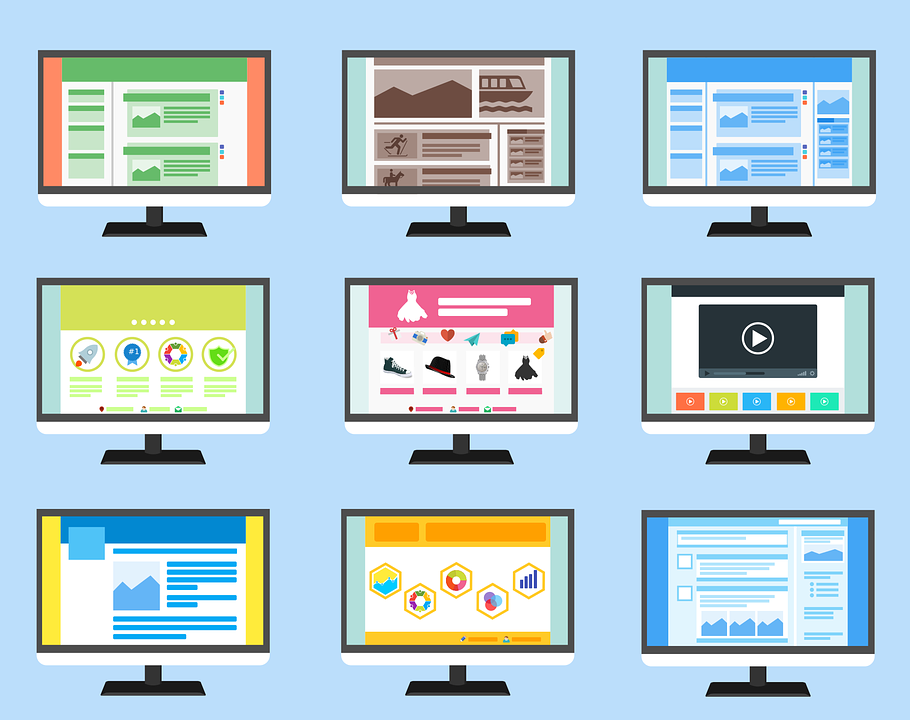小中学校の遠隔授業でZoomを使う機会が多くなっていますが、目的の授業に全員が参加するというだけでも慣れないうちは大きなハードルとなっています。
全員が参加するということにだけに意識がいってしまい、変更不可能な「パーソナルミーティングID」と使いまわしの「パスコード」でホストを立ち上げているという例もよく見かけます。
こうなってしまうと、別クラス・学年の児童生徒や、第三者が入ってくる危険性があります。
安全なZoom授業のためにPMIは使わない
ZoomホストのIDには「固定」と「ランダム」の2種類が存在します。
パーソナルミーティングID(PMI)は、ユーザーごとに永久的に割り当てられたIDのことです。
有料プランに加入すれば変更可能ですが、教職員の場合には勝手に加入するわけにもいかないと思いますので、事実上変更不可能な固定IDとなります。
PMI=自分の家の住所や固定電話の番号と思っていただければ分かりやすいと思います。
人に知られたらなかなか変更できませんので、むやみやたらに教えたくないですよね。
家の鍵なんてそうそう変えたりしないでしょうし、家で彼女(彼氏)とくつろいでいる最中に元カノ(元カレ)が勝手に入ってきたら…。
ですのでZoomでホストになる際には、ランダムに生成される「ミーティングID」を使うようにするのが良いです。
児童生徒が先生の授業に参加しやすいように
PMIの危険性が分かっても、児童生徒が参加しやすいようにと、クラス全員のICT端末にPMIとパスワードを貼っているという運用も見かけます。
また小学校などで一人の先生だけ(担任)しかホストにならない場合、「履歴の一番上」と教えているシーンもあります。
この場合、履歴が消えてしまったり、担任以外のZoomに参加した際に、その後どのIDに参加して良いのか混乱を招く恐れがあります。
安全で簡単に参加できるZoom用QRコード
以下を満たすZoom用ホストの準備について説明します。
- 児童生徒が簡単に参加できる
- 児童生徒以外は部屋に入れない
- 万が一汚染(第三者からのアクセスが見受けられる)された場合は新しく作り直せる
Zoomホストの準備
- Zoomアプリを立ち上げてサインインしておく
- 「スケジュール」を押す
- ミーティングのスケジュール
- ミーティング名をつける(使いまわすルーム名、例:1年生用)
- 繰り返しを「毎日」にする
これによりミーティング終了後も消えることなく、使いまわしができるようになります。 - 「個人ミーティングIDを使用」は必ずオフ
- 「待機室を有効化」をオン
「待機室を有効化」がオンになっていると、ホストが許可するまで入室できなくなりますので、授業の際には参加申請してきた児童を、先生が許可する必要があります。
この設定をすることでQRコードが第三者へ知られた際に、入室を拒否することができます。 - 右上の「保存」を押す
- 新規イベント
- 「終日」オン
- 「通知」なし
- 右上の「追加」を押す
- ミーティングのスケジュール
QRコードの作成
- Zoomのミーティングアイコンを押し、先ほどつくったミーティングを開始します
- オーディオ設定の選択は、今回はどちらでも構いません
- 上段の「Zoom」と書いてある部分を押す
- 「招待リンク」右側のURLを長押ししてコピーを押す
- 左上の「終了」-「全員に対してミーティングを終了」と押してZoomを終了する
- Safariを立ち上げて「QR」と検索し「QRコード作成/QRのススメ」というサイトを開く
- 「さっそく作る」欄に先ほどコピーしておいたURLをペーストして「OK」ボタンを押す
- しばらく待つとQRコードが生成されるので保存する。
iPadであれば、長押しして「写真に追加」
PCであれば右クリックして「名前を付けて画像を保存」
児童生徒への頒布方法
下記のようなフォーマットをあらかじめ作成しておき、それぞれの担任がスケジュールを書き込んだものをタブレットと一緒に渡すのが理想的です。
上記フォーマットを利用しつつ、1クラスをA・B・Cの3グループに分けて作成した例です。
※以下のような理由から3グループに分けました。
- 参加する児童生徒の人数が多すぎると、生徒の顔が見えにくくなり、双方向性が失われてしまうため。
- 新型コロナウイルスに感染した生徒が一人だけ授業を欠席している場合、生徒や保護者の間で不要な憶測を呼ばないようにするため
配布までの時間が無い場合は、朝礼の時間だけでも決めて伝えておくことで、最低限の連絡手段を確保することができます。